macOS Veutura 13.0

22/10/26
Catalina、Big Sur、Monterey に続く「おいらが使わない macOS シリーズ」の最新バージョン Ventura が登場。
うちの Mac mini 2018 はギリギリで対応機種なので、すでにベータ版を外付け SSD の Monterey のボリュームに上書きインストールしていたが、10月25日に正式版がリリースされたのでさっそくアップデート。
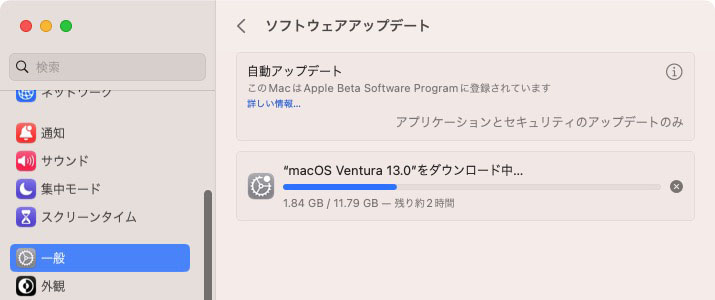
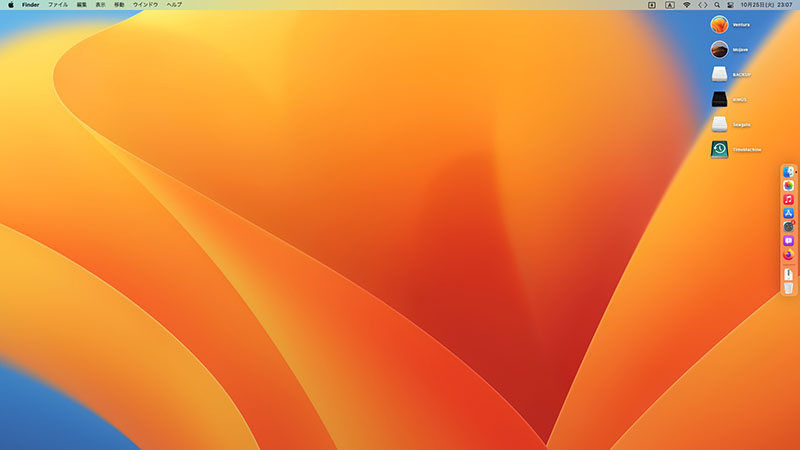
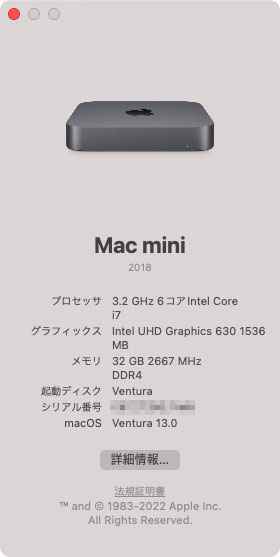

「この Mac について」のデザインが変わっている。左が Ventura、右は Monterey。
「詳細情報」をクリックすると、従来「システム環境設定」と呼ばれ、今回大幅に刷新されて「システム設定」となったアプリが開く。
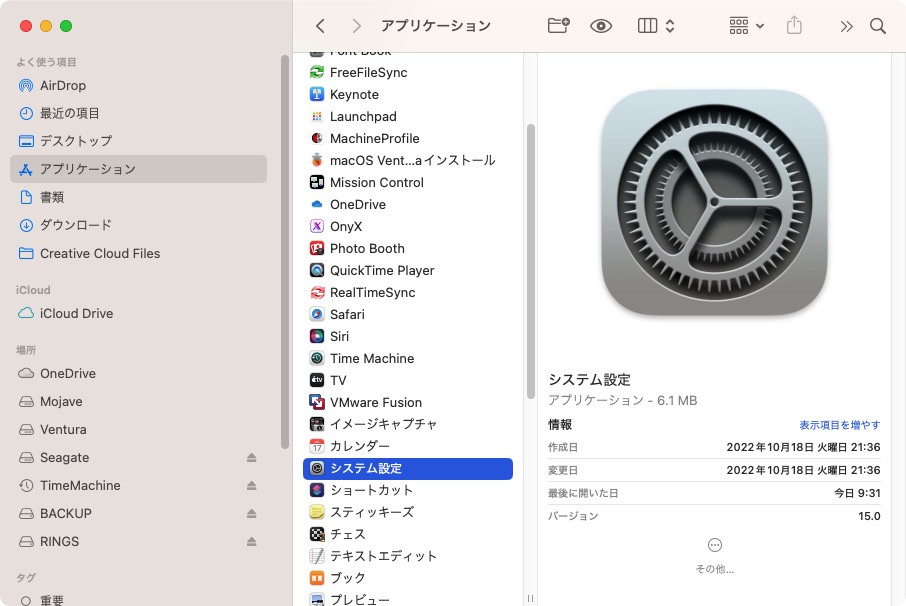
「この Mac について>詳細情報」をクリックしたところ↓
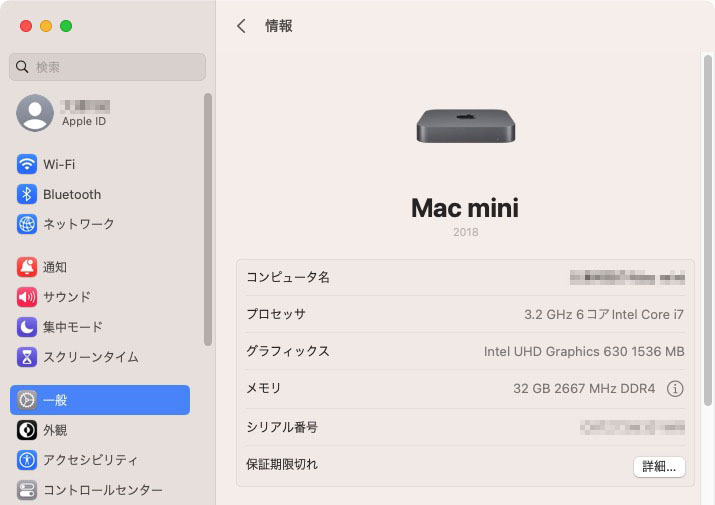
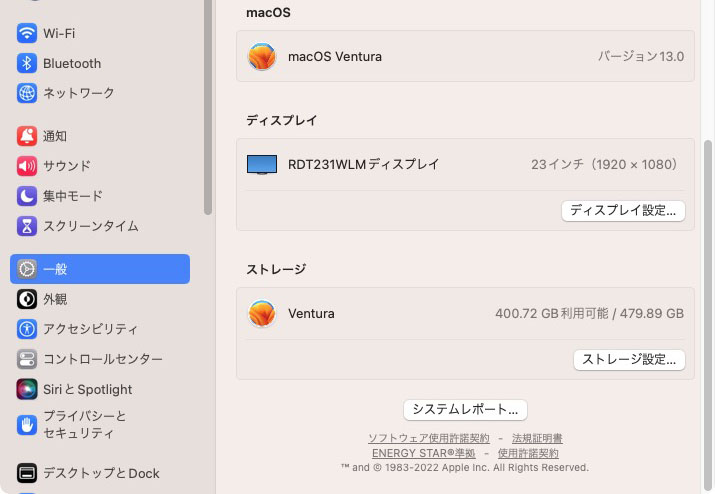
参考までに、下は Monterey のシステム環境設定。
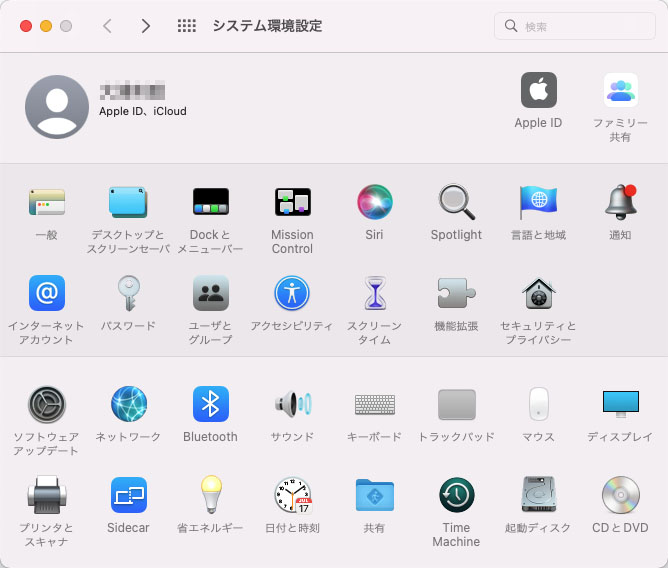
さて、今回の目玉機能は「システム設定>デスクトップとDock>ステージマネージャ」である。
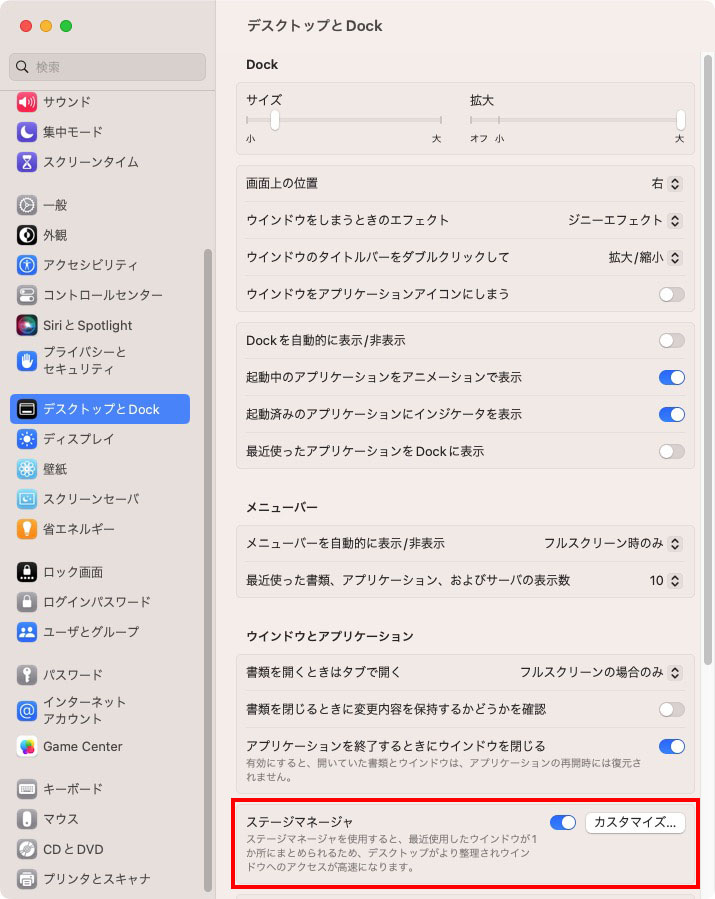
ステージマネージャは iPadOS 16.1 で採用された新機能で、iPad 上で Mac のようにアプリをウインドウ表示し、デスクトップ上に重なりあっているアプリやウインドウは自動的にまとめて一目で確認できるようにして、タスクを簡単に切り替えられるもの。それが macOS Ventura にも標準装備されたわけである。
動画の冒頭は、ファインダー、ディスクユーティリティ、Firefox が開いている状態で、FreeFileSync というアプリを起動したところ。Ventura にアップグレードしてから初めて起動するので、まず Security & Privacy が開き、フルディスクアクセスを許可する作業が始まる。たまたま FreeFileSync の最新バージョンへのアップデートがあったのでついでにこれを実行。
ご覧のように現在使用中のアプリのウインドウが中央に表示され、それ以外のものは全て画面の左側に整列する。そちらをクリックすれば瞬時に入れ替わるわけだ。
ステージマネージャの設定をオフにしておけば今までと何も変わりはない。
詳しくはAppleちゃんねる「macOS 13 Venturaで実装された新しいウィンドウマネージ機能「ステージマネージャ」の使い方と注意点」を参照。
https://applech2.com/archives/20221025-how-to-use-stage-manager-on-macos-13-ventura.html
Ventura のシステム条件はこちら。
https://applech2.com/archives/20221025-macos-13-ventura-now-available.html
なお、Ventura では iOS 16 を搭載した iPhone XR 以降の iPhone を Mac の Web カメラ/マイクとして利用することが可能になっているが、おいらはまだ iPhone 7 なので使えない(-_-;)。いや、そもそもリモートで仕事する機会もないし、Ventura もメインで使うことはないので、どんどん時代から取り残されつつある感じ。

例によって Mojave から起動ディスクを Ventura に切り替えることはできないので、Ventura から起動するときはいったんシステム終了してからのオプション起動で。